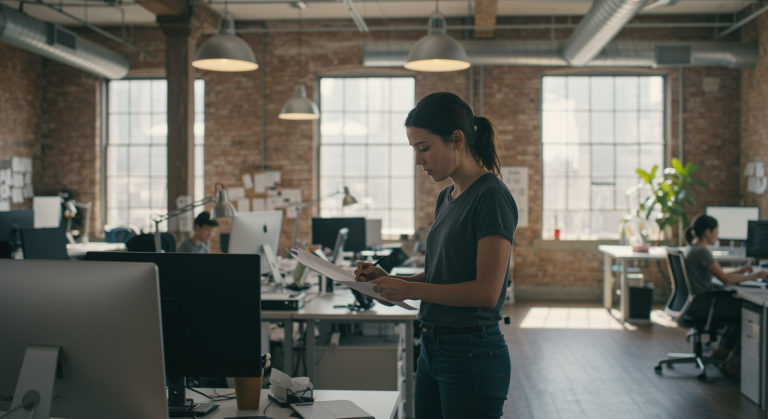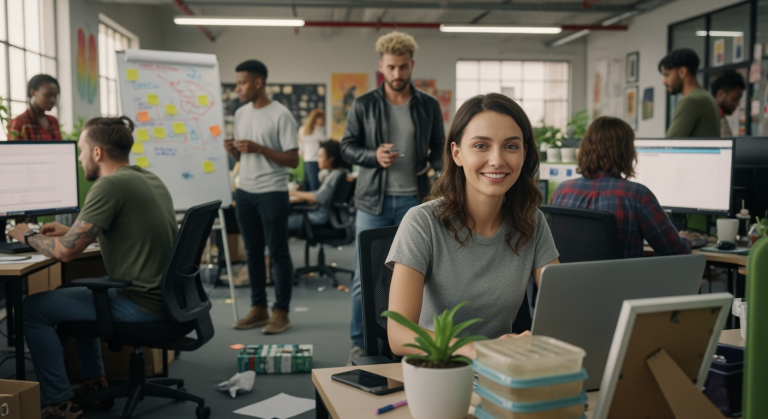Zoho-Systeme clever vernetzen: Dein Weg zur integrierten Unternehmenslösung – Ein Praxisbeispiel
In der heutigen Geschäftswelt ist die Fähigkeit, verschiedene Softwarelösungen nahtlos miteinander zu verbinden, kein Luxus mehr, sondern eine Notwendigkeit. Besonders wenn Du bereits auf das Ökosystem von Zoho One setzt oder dies planst, eröffnen sich Dir ungeahnte Möglichkeiten zur Effizienzsteigerung. Doch wie gehst Du vor, wenn Du bestehende, vielleicht teure und isolierte Systeme ablösen und gleichzeitig spezifische Branchenanforderungen wie KYC (Know Your Customer) im Finanzsektor abbilden musst? Dieser Artikel zeigt Dir praxisnah, wie Du Dein Zoho-Setup nicht nur intern optimal verzahnst, sondern auch externe Datenquellen und Dienste über APIs und Webhooks anbindest, um eine maßgeschneiderte und zukunftsfähige Lösung zu schaffen.
Warum ist das Thema wichtig für Dich als Zoho-Nutzer?
Viele Unternehmen stehen vor der Herausforderung, aus Insellösungen auszubrechen. Oft werden teure Systeme wie Salesforce oder spezialisierte Branchensoftware nur für einen Bruchteil ihrer Funktionen genutzt, während andere Prozesse dezentral und uneinheitlich ablaufen. Die Folge sind hohe Kosten, mangelnde Transparenz und ineffiziente Abläufe. Zoho bietet hier eine kostengünstige und flexible Alternative, deren wahre Stärke in der intelligenten Kombination der einzelnen Apps und der Offenheit für Drittsysteme liegt. Es geht darum, nicht nur ein Tool durch ein anderes zu ersetzen, sondern einen echten Mehrwert durch Integration und Automatisierung zu schaffen.
Typische Herausforderung: Ablösung eines Altsystems und Integration externer Daten
Stell Dir ein Finanzdienstleistungsunternehmen vor, das bisher ein bekanntes CRM-System primär als Ticketsystem verwendet. Die Kunden- und Lead-Verwaltung erfolgt dezentral, wichtige KYC-Informationen sind schwer zugänglich und die Rechnungsstellung basiert auf manuellen Datenübertragungen aus einem externen Terminalverwaltungssystem. Die Website des Unternehmens ist beispielsweise mit Webflow erstellt und es gibt Überlegungen, von externen Tools wie Clockodo für die Zeiterfassung oder OneDrive für die Dateiablage auf Zoho-interne Lösungen umzusteigen. Ziel ist es, bis zu einem Stichtag das Altsystem komplett abzulösen und eine zentrale, integrierte Plattform auf Basis von Zoho zu etablieren.
Schritt-für-Schritt Anleitung zur integrierten Zoho-Lösung
Wir zeigen Dir, wie Du eine solche komplexe Anforderung mit Zoho-Mitteln und externen Anbindungen meistern kannst.
Schritt 1: Das Fundament – Zoho CRM als zentrale Daten Schaltzentrale
Das Herzstück Deiner neuen Lösung wird Zoho CRM sein. Hier laufen alle Kunden- und Lead-Informationen zusammen.
- Migration und Konsolidierung: Übertrage bestehende Kundendaten. Nutze für die Aufbereitung komplexer Datenstrukturen gegebenenfalls Zoho DataPrep. Definiere klare Strukturen für Firmen (Accounts) und Ansprechpartner (Kontakte).
- KYC-Anforderungen abbilden:
- Erstelle benutzerdefinierte Felder im Modul „Accounts“ oder „Kontakte“ für Informationen wie „Wirtschaftlich Berechtigter“ und „Zeichnungsberechtigter“.
- Für komplexere Beteiligungsstrukturen, bei denen eine Person an mehreren Unternehmen beteiligt ist, kannst Du ein benutzerdefiniertes Modul (z.B. „Beteiligungen“) erstellen und dieses mit Accounts und Kontakten verknüpfen. Alternativ können auch die Standard-Verknüpfungsmöglichkeiten von Kontakten zu mehreren Accounts genutzt werden, wenn dies Deinen Anforderungen genügt.
- Prozesse definieren: Lege Workflows und Blueprints im CRM an, um beispielsweise den KYC-Prüfprozess zu standardisieren.
Schritt 2: Ticketsystem-Migration zu Zoho Desk
Die Ablösung des alten Ticketsystems (z.B. Salesforce Service Cloud) durch Zoho Desk ist oft ein kritischer erster Schritt.
- Einrichtung und Konfiguration: Richte Abteilungen, Agenten, E-Mail-Kanäle und SLAs in Zoho Desk ein.
- CRM-Integration: Aktiviere die nahtlose Synchronisation zwischen Zoho CRM und Zoho Desk. So haben Deine Support-Mitarbeiter direkten Zugriff auf alle relevanten Kundeninformationen aus dem CRM und Vertriebsmitarbeiter sehen die Tickethistorie im CRM.
- Wissensdatenbank: Baue eine umfassende Wissensdatenbank in Zoho Desk auf, um häufige Fragen schnell zu beantworten und Deine Agenten zu entlasten. Alternativ könntest Du auch Zoho Learn für interne Schulungsinhalte nutzen.
Schritt 3: Rechnungsstellung mit Zoho Books und externen Abrechnungsdaten
Eine häufige Anforderung ist der Import von Abrechnungsdaten aus einem spezialisierten Vorsystem (z.B. für Terminaltransaktionen) in die Buchhaltung.
- Datenfluss definieren: Kläre, welche Daten (z.B. Terminal-ID, Anzahl Transaktionen, Umsätze, Rechnungsposten) in welchem Format (CSV, XML, JSON) und Frequenz vom externen System bereitgestellt werden können.
- Anbindung via API oder Zoho Flow:
- API-Integration: Verfügt das externe System über eine API, kannst Du diese direkt aus Zoho Books (mittels Custom Functions in Deluge) oder zentral über Zoho Flow ansprechen. Zoho Flow kann die Daten abrufen, transformieren und dann Rechnungsentwürfe oder direkt Rechnungen in Zoho Books erstellen.
// Beispiel: Konzeptioneller Deluge-Code in Zoho Books für API-Abruf // (Angenommen, das Terminalsystem stellt eine API bereit) // API-Details des externen Terminalsystems externalApiUrl = "https://api.externes-terminalsystem.de/v1/billingdata"; apiKey = "DEIN_EXTERNER_API_KEY"; // Sicher in Connections speichern! dateToFetch = zoho.currentdate.toString("yyyy-MM-dd"); // Parameter für den API-Aufruf params = Map(); params.put("date", dateToFetch); // Header für Authentifizierung headersMap = Map(); headersMap.put("Authorization", "Bearer " + apiKey); headersMap.put("Content-Type", "application/json"); // API aufrufen response = invokeurl [ url :externalApiUrl type :GET parameters:params headers:headersMap // Verbindung kann hier auch genutzt werden, um API Keys sicher zu managen // connection:"my_terminal_system_connection" ]; // Antwort verarbeiten (angenommen, JSON-Array von Rechnungspositionen) if(response.get("responsecode") == 200) { billingDataList = response.get("content").toJSONList(); for each billingItem in billingDataList { // Hier Logik zur Erstellung von Rechnungen in Zoho Books // z.B. Kundenzuordnung über Terminal-ID oder Kundennummer customerId = // Logik zur Ermittlung des Zoho Books Kunden invoiceDetails = Map(); invoiceDetails.put("customer_id", customerId); // ... weitere Rechnungsdetails und Positionen aus billingItem mappen ... // lineItemsList = List(); // lineItem = Map(); // lineItem.put("item_id", "DEIN_ARTIKEL_ID_IN_BOOKS"); // lineItem.put("quantity", billingItem.get("transactions")); // lineItem.put("rate", billingItem.get("price_per_transaction")); // lineItemsList.add(lineItem); // invoiceDetails.put("line_items", lineItemsList); // createInvoiceResponse = zoho.books.createRecord("invoices", "YOUR_ORG_ID", invoiceDetails); // info createInvoiceResponse; info "Verarbeite: " + billingItem; } } else { info "Fehler beim Abruf der Abrechnungsdaten: " + response; } - Datei-Import mit Zoho Flow oder Custom Function: Wenn das externe System Daten als Datei (z.B. CSV) bereitstellt (z.B. per E-Mail-Anhang oder auf einem FTP-Server), kann Zoho Flow diese Datei einlesen, parsen und die Daten an Zoho Books weiterleiten. Für sehr komplexe Transformationen kann auch eine Scheduled Function in Zoho CRM oder eine Zoho Creator App als Zwischenschicht dienen.
- Webhook-Nutzung: Kann das externe System bei neuen Abrechnungsdaten einen Webhook auslösen? Dann kann dieser direkt an Zoho Flow oder eine REST-API-Funktion in Zoho Catalyst / Zoho Creator gesendet werden, um die Datenverarbeitung anzustoßen.
- API-Integration: Verfügt das externe System über eine API, kannst Du diese direkt aus Zoho Books (mittels Custom Functions in Deluge) oder zentral über Zoho Flow ansprechen. Zoho Flow kann die Daten abrufen, transformieren und dann Rechnungsentwürfe oder direkt Rechnungen in Zoho Books erstellen.
- Logik in Zoho Books: Halte die Logik in Zoho Books selbst möglichst schlank. Die Transformation und Aufbereitung der Daten sollte idealerweise im Vorsystem oder in der Integrationsschicht (Zoho Flow, Custom Function) erfolgen. Zoho Books dient dann primär dem Rechnungsversand, der Buchung und dem Mahnwesen.
Schritt 4: Verwaltung von Assets wie Terminals – Custom Module im CRM
Für die Verwaltung von physischen Assets wie den genannten 6.000 Terminals ist Zoho Inventory primär für Lagerhaltung und Warenwirtschaft konzipiert. Wenn es hauptsächlich darum geht, den Standort und den Status der Geräte beim Kunden zu dokumentieren, ist ein Custom Module im Zoho CRM oft die flexiblere und schlankere Lösung.
- Erstelle ein neues Modul „Terminals“ (oder „Assets“) im Zoho CRM.
- Definiere Felder wie: Seriennummer, Modell, Status, Installationsdatum, Standort (verknüpft mit dem Kunden-Account), Wartungshistorie etc.
- Verknüpfe dieses Modul mit Deinen Accounts und Kontakten.
- Wenn das externe Terminalverwaltungssystem eine API bietet, kannst Du Stammdaten oder Statusupdates über Zoho Flow oder eine Custom Function synchronisieren.
Schritt 5: Telefonie-Integration für effiziente Kommunikation
Die Anbindung Deiner Telefonanlage an das Zoho CRM steigert die Effizienz erheblich.
- Anbieterauswahl: Prüfe Integrationen für Deine bestehende Cloud-PBX oder ziehe Anbieter wie sipgate in Betracht, die gut mit Zoho harmonieren. Zoho Voice ist die hauseigene VoIP-Lösung, die sich ebenfalls nahtlos integriert.
- Funktionen: Click-to-Call direkt aus dem CRM, Anrufer-Pop-up mit Kundeninformationen bei eingehenden Anrufen, automatische Anrufprotokollierung im CRM-Kontakt.
Schritt 6: Weitere Optimierungen und Zoho-App-Kombinationen
Sobald die Kernprozesse stehen, kannst Du weitere Bereiche optimieren:
- Zeiterfassung: Erwäge den Wechsel von Clockodo zu Zoho People oder Zoho Projects für eine integrierte Zeiterfassung, insbesondere wenn Du projektbasiert arbeitest.
- Dateiablage: Zoho WorkDrive bietet eine Alternative zu OneDrive mit tiefer Integration in das Zoho-Ökosystem, kontextbezogener Dateiverwaltung und Team-Ordnern.
- Auswertungen: Nutze Zoho Analytics, um Daten aus verschiedenen Zoho Apps (und externen Quellen) zusammenzuführen und umfassende Dashboards und Berichte zu erstellen – zum Beispiel eine Gesamtübersicht über Kunden, Tickets, Umsätze und Terminalnutzung.
- Subscription Management: Falls Du, wie im Gespräch erwähnt, auch Modelle mit wiederkehrenden Zahlungen (Subscriptions) hast oder planst, ist Zoho Billing (früher Zoho Subscriptions) die ideale Ergänzung zu Zoho Books.
Tipps und Best Practices
- Agile Umsetzung: Gehe schrittweise vor. Beginne mit den dringendsten Anforderungen (z.B. Ablösung des Altsystems) und erweitere die Lösung iterativ. Kurze, regelmäßige Abstimmungen sind besser als lange Planungsphasen ohne sichtbare Ergebnisse.
- Datenqualität ist entscheidend: Besonders bei KYC und Finanzdaten ist absolute Präzision gefordert. Investiere Zeit in die Datenbereinigung und -validierung vor und während der Migration.
- Schnittstellen testen: Teste API-Anbindungen und Datenimporte gründlich. Achte auf Fehlerbehandlung und Logging, um Probleme schnell identifizieren zu können.
// Beispiel: Einfache Fehlerbehandlung in Deluge try { // Dein Code, der fehlschlagen könnte, z.B. API-Aufruf response = invokeurl [...] ; if(response.get("responsecode") != 200) { // Spezifische Fehlerbehandlung für HTTP-Fehler error_message = "API Fehler: " + response.get("responsecode") + " - " + response.get("content"); // Sende Benachrichtigung, z.B. per Zoho Cliq oder E-Mail // sendmail(...) info error_message; } } catch (e) { // Allgemeine Fehlerbehandlung für Deluge-Exceptions // Sende Benachrichtigung // sendmail(...) info "Kritischer Fehler: " + e; } - Sicherheit im Fokus: Nutze die Sicherheitsfeatures von Zoho konsequent: Rollen, Profile, Datenfreigabe-Einstellungen und Zwei-Faktor-Authentifizierung mit Zoho OneAuth. Speichere API-Keys und sensible Zugangsdaten sicher in den Zoho Connections.
- Dokumentation: Dokumentiere Deine Anpassungen, Custom Functions und Integrationslogiken. Das erleichtert die Wartung und Weiterentwicklung.
- Skalierbarkeit bedenken: Auch wenn Du klein anfängst, überlege, wie sich die Lösung bei wachsendem Datenvolumen und steigenden Nutzerzahlen verhält. Zoho-Plattformen sind generell gut skalierbar.
Zusätzliche Hinweise und Möglichkeiten
Das Zoho-Ökosystem bietet noch weit mehr:
- Zoho Flow: Dein Schweizer Taschenmesser für die Automatisierung von Workflows zwischen Zoho-Apps und hunderten von Drittanbieter-Anwendungen, oft ganz ohne Code.
- Zoho Catalyst: Eine serverless Entwicklungsplattform, falls Du komplexe Backend-Logiken, Microservices oder individuelle App-Erweiterungen benötigst, die über Standard-Customizing hinausgehen.
- Zoho Creator: Erstelle maßgeschneiderte Low-Code-Anwendungen für spezifische Geschäftsanforderungen, die sich nahtlos in Dein bestehendes Zoho-Setup integrieren.
- Kundenkommunikation: Nutze Zoho Campaigns oder Zoho Marketing Automation für gezielte E-Mail-Kampagnen und Marketing-Automatisierung basierend auf Deinen CRM-Daten.
- Website-Interaktion: Integriere Zoho SalesIQ (Live-Chat und Website-Besucher-Tracking) und Zoho Forms (für Lead-Erfassung) auf Deiner Webflow-Seite, um direkt mit Interessenten in Kontakt zu treten und Daten ins CRM zu leiten.
Fazit
Die Ablösung eines bestehenden Systems und die Schaffung einer integrierten Unternehmenslösung ist ein anspruchsvolles, aber lohnendes Projekt. Indem Du die Stärken der einzelnen Zoho-Apps wie Zoho CRM, Zoho Desk und Zoho Books geschickt kombinierst und externe Systeme über APIs, Webhooks und Werkzeuge wie Zoho Flow anbindest, schaffst Du eine flexible, leistungsstarke und kosteneffiziente Plattform. Der Schlüssel liegt in einer durchdachten Planung, einer agilen Umsetzung und dem Mut, die vielfältigen Möglichkeiten des Zoho-Ökosystems auszuschöpfen. Du gewinnst nicht nur an Effizienz und Transparenz, sondern rüstest Dein Unternehmen auch für zukünftige Herausforderungen.
Verwendete und erwähnte Zoho Apps in diesem Szenario (Auswahl):
- Zoho CRM
- Zoho Desk
- Zoho Books
- Zoho Flow
- Zoho DataPrep (potenziell)
- Zoho People (potenziell)
- Zoho WorkDrive (potenziell)
- Zoho Analytics (potenziell)
- Zoho Billing (für Subscription-Modelle)
- Zoho Catalyst (für fortgeschrittene Entwicklungen)
- Zoho Creator (für Custom Apps)